在 Standard 或 Advanced 许可等级下可用。
宗地结构中有多个可用于数据查看和清理的工具。当迁移质量较差的宗地数据、宗地连接不正确以及宗地输入不正确时,可能会发生拓扑错误和数据损坏。
检查宗地结构是否有错误
可使用检查宗地结构命令来检查宗地结构数据集中是否存在拓扑错误和数据损坏。针对宗地、线、点、线点和控制点执行错误检测。在目录窗口中,右键单击您的宗地结构数据集,然后单击检查宗地结构以运行错误检查过程。检查出的错误将在结构错误对话框中按宗地 ID 显示。
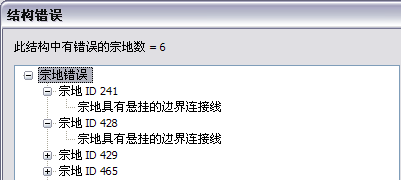
数据清理
以下工具可用于清理并维护宗地结构的拓扑完整性:
合并点
宗地结构中的所有重合宗地拐角、曲线中心点和连接线端点应始终存在一个公共点。公共点保持着宗地结构的内部拓扑连通性并将出现碎屑点和间距的可能性降至最低。
可以使用宗地编辑器工具条上的均值点工具  合并和查找处于彼此指定容差范围内的一组点的平均坐标。拖出一个框,框住要合并的点,然后在均值点容差文本框中输入容差,并单击确定以合并这些点。
合并和查找处于彼此指定容差范围内的一组点的平均坐标。拖出一个框,框住要合并的点,然后在均值点容差文本框中输入容差,并单击确定以合并这些点。
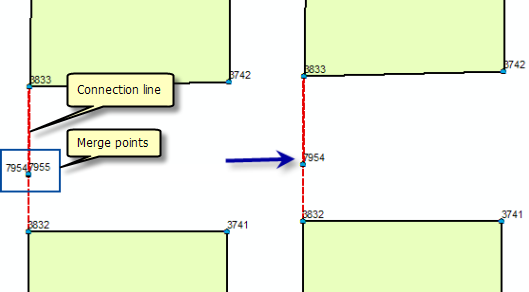
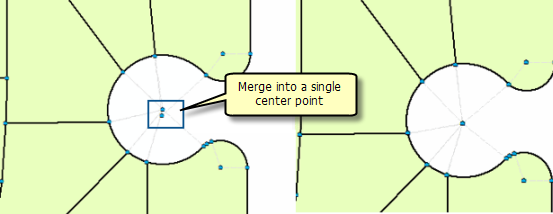
仅对没有线将其彼此连接在一起的点进行合并。
合并线与创建线点
合并宗地路线趋向工具  用于将共线的宗地线路线趋向或线段合并为一条线。此工具用于合并那些应形成一条宗地线但却被相邻宗地点分割的线段。将这些线段合并为一条线后,这条线上的所有相邻宗地点都变为线点。
用于将共线的宗地线路线趋向或线段合并为一条线。此工具用于合并那些应形成一条宗地线但却被相邻宗地点分割的线段。将这些线段合并为一条线后,这条线上的所有相邻宗地点都变为线点。
此工具适用于在数据迁移过程之后合并宗地线并创建线点。
添加或移除线点
线点是位于相邻宗地边界上但未对边界进行分割的宗地拐角点。有时在连接过程中无法检测到线点,所以需要手动添加。可以使用宗地编辑器工具条上的添加线点工具  将线点分配给宗地点。
将线点分配给宗地点。
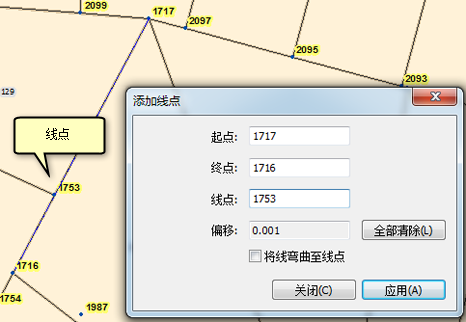
- 在 ArcMap 的编辑会话中,单击宗地编辑器工具条上的添加线点工具
 。
。
- 在添加线点对话框中,单击要添加线点的宗地线的起点。
- 单击想要添加线点的宗地线的终点。
- 单击应为线点的宗地点。
- 单击应用分配线点。
- 单击关闭关闭对话框。
重新生成宗地结构几何
可在编辑会话中使用重新生成宗地结构工具  重新生成和修复宗地结构要素的几何。仅重新生成几何;不移动点。此工具位于宗地编辑工具条的宗地编辑器菜单中。
重新生成和修复宗地结构要素的几何。仅重新生成几何;不移动点。此工具位于宗地编辑工具条的宗地编辑器菜单中。
单击该工具以运行重新生成过程。如果地图中存在宗地选择,则仅重新生成所选宗地的几何及其相关线和控制点。如果没有选择任何宗地,则重新生成整个宗地结构。重新生成所有宗地面、线和控制点的几何。
重新生成宗地时,会重新创建宗地面和宗地线的几何。如果未直接位于其相邻宗地线顶部的线点有空隙,则会消除空隙,并且会重新生成相邻宗地线从而与任何线点重合。如果未闭合宗地缺少缓冲区几何,则会重新生成这些缓冲区几何。
重新生成控制点可确保其几何与其 x,y,z 属性相匹配,并确保相应点要素的“名称”属性与控制点的名称相匹配。如果控制点的名称无效,则系统会将其命名为 Auto.OID.0,其中 OID 为控制点的对象 ID。
重新生成宗地在下面的情况中非常有用:连接线被错误分类为边界线而导致宗地几何错误时。将边界线重新分类为连接线后,该工具可用于生成正确的宗地几何。